电脑中如何关闭迅雷下载完成后的提示音和提示窗口
更新日期:2024-03-21 07:04:05
来源:投稿
手机扫码继续观看

现在很多用户都会选择在电脑上安装迅雷来下载各种文件。在默认设置下,迅雷完成下载任务后,会在右下角弹出下载完成的提示窗口,并且伴随一声“登”的提示音。但是对于正在工作或学习的用户来说需要一个免打扰的环境,所以系统小编要介绍如何关闭迅雷下载完成后的提示音和提示窗口。
1、打开迅雷,点击右上角的设置;
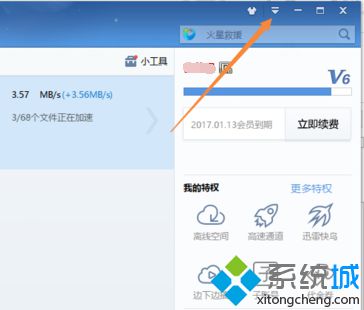
2、在弹出的菜单中,选择“系统设置”;
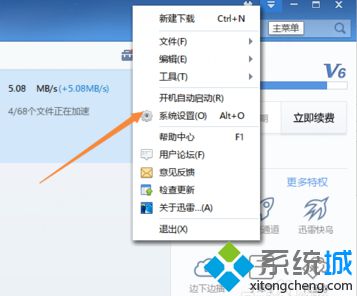
3、点击上方的“高级设置”;
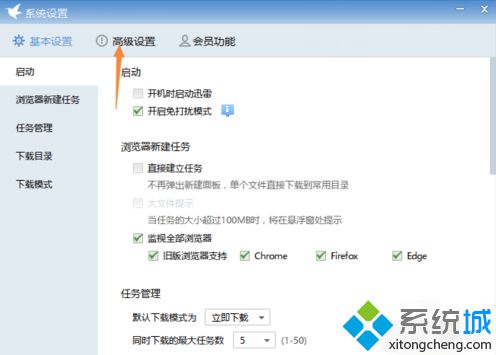
4、点击左侧的“任务提示”;
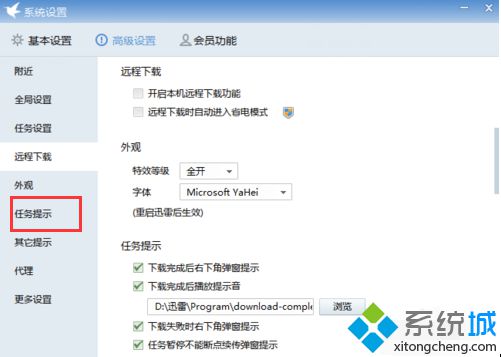
5、如果不想要在下载完成后提示弹窗,就将第一项“下载完成后右下角弹窗提示”的勾选去除,如果不想听到提示音,就将第二项“下载完成后播放提示音”的勾选去除。
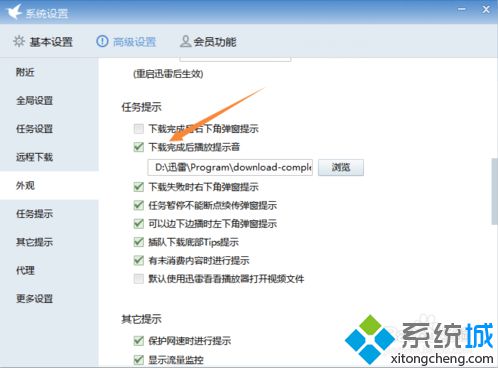
按照上述方法将这两个选项取消设置后,就可以实现电脑完成迅雷下载任务时不提示弹窗和声音了。
该文章是否有帮助到您?
常见问题
- monterey12.1正式版无法检测更新详情0次
- zui13更新计划详细介绍0次
- 优麒麟u盘安装详细教程0次
- 优麒麟和银河麒麟区别详细介绍0次
- monterey屏幕镜像使用教程0次
- monterey关闭sip教程0次
- 优麒麟操作系统详细评测0次
- monterey支持多设备互动吗详情0次
- 优麒麟中文设置教程0次
- monterey和bigsur区别详细介绍0次
系统下载排行
周
月
其他人正在下载
更多
安卓下载
更多
手机上观看
![]() 扫码手机上观看
扫码手机上观看
下一个:
U盘重装视频












